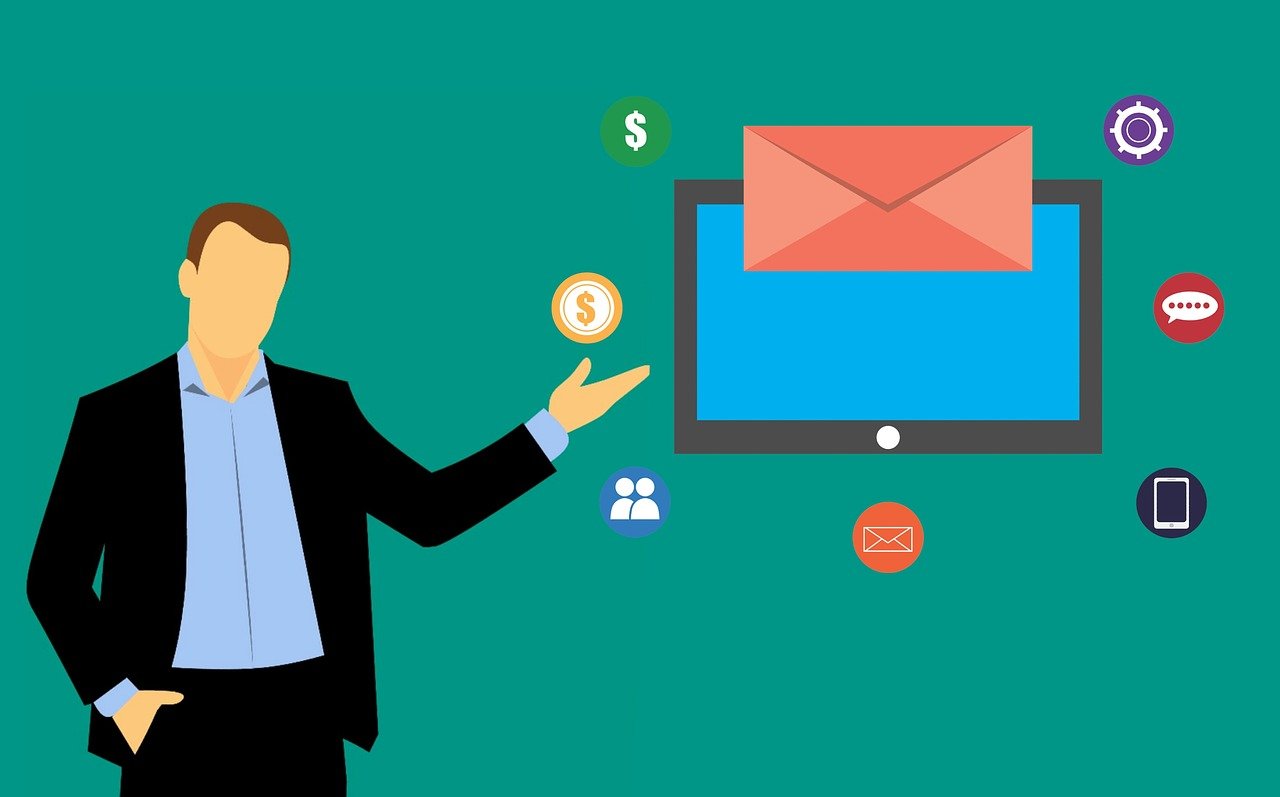Mac版Steam出现错误101。
Mac用户在使用Steam客户端时遇到错误101,这通常是由于网络连接问题引起的,错误101表明Steam客户端无法成功连接到Steam服务器,这个问题可能是由多种原因造成的,包括但不限于Mac操作系统设置、网络配置、防火墙、路由器设置或Steam服务器本身的问题,以下是一些解决这个问题的详细建议:
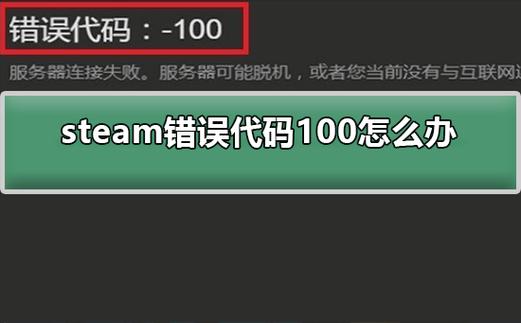
网络连接检查
请检查您的网络连接是否稳定,您可以尝试以下操作:
1、重启路由器:路由器长时间工作可能导致缓存过多或连接不稳定,重启路由器可以刷新网络连接。
2、检查网络设置:进入系统偏好设置,点击网络,确保您的网络连接是正常的,并且选择了正确的网络服务。
3、使用命令行工具:打开终端,输入ping steamcommunity.com,检查是否能够成功连接到Steam社区服务器,如果返回信息显示数据包丢失,可能表明网络连接存在问题。
防火墙和代理设置
1、检查防火墙设置:确保您的防火墙设置允许Steam访问网络,安全软件可能会误将Steam客户端阻止。
2、代理服务器设置:如果您使用代理服务器上网,请检查Steam的代理设置是否正确配置,如果没有使用代理,确保Steam设置为不使用代理。
Steam客户端设置
1、客户端更新:确保Steam客户端是最新版本,可以通过在Steam菜单中选择“检查Steam客户端更新”来完成。
2、删除客户端文件夹:有时候Steam客户端的文件可能损坏,可以尝试删除/Library/Application Support/Steam文件夹,然后重新安装Steam。
3、验证游戏文件:进入库,右键点击出现问题的游戏,选择属性,然后在本地文件标签下选择验证游戏文件的完整性。
系统权限问题
1、检查文件权限:确保Steam安装目录和游戏文件夹的权限设置正确,错误的权限可能导致无法正确读取或写入数据。
2、以管理员身份运行:尝试以管理员身份运行Steam应用程序,可以在应用程序上右键选择“获取信息”,然后在“共享与您”中勾选“打开作为管理员”。
其他解决方案
1、尝试使用不同的网络连接:如果可能,尝试连接到不同的网络,比如使用手机热点,以确定问题是否与您的家庭网络有关。
2、检查Steam服务器状态:在Steam官方网站上查看服务器状态,确认是否有已知的连接问题。
3、联系客服支持:如果上述方法都无法解决问题,可以考虑联系Steam客服,他们可能会提供一些专业的解决方案。
注意事项
在进行任何操作之前,请确保备份重要数据,以防不慎丢失。
在修改网络设置或系统设置时,请谨慎操作,避免造成不必要的麻烦。
如果您不熟悉某些操作,建议寻求专业人士的帮助。
通过以上步骤,大多数情况下可以解决Mac Steam客户端的错误101问题,如果问题依旧存在,建议密切关注Steam社区更新,或等待官方提供解决方案,希望这些建议能够帮助到您。